菜单操作和设置
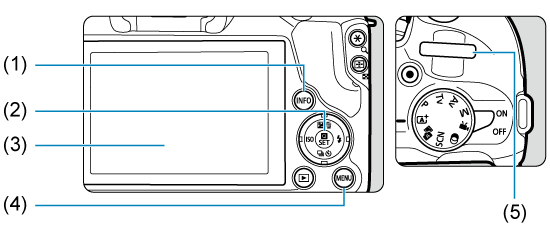
- (1)
按钮
- (2)
按钮
- (3) 屏幕
- (4)
按钮
- (5)
拨盘
菜单屏幕
根据拍摄模式的不同,显示的菜单设置页和项目会有所不同。
基本拍摄区
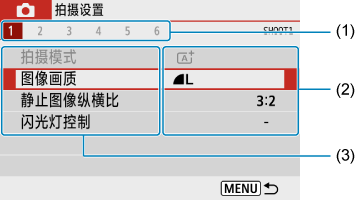
短片记录
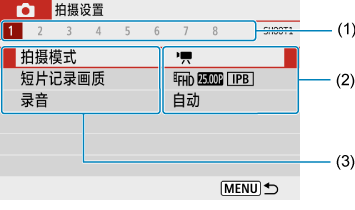
创意拍摄区
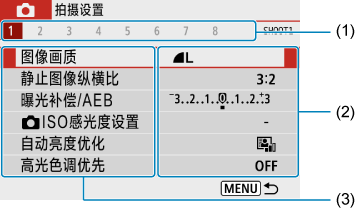
- (1) 二级设置页
- (2) 菜单设置
- (3) 菜单项目
菜单设置步骤
设为[: 菜单显示: 引导]时
-
显示主设置页。
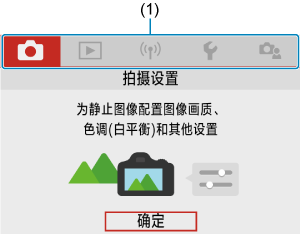
- 按
按钮时,会显示主设置页(1)以及所选设置页的说明。
- 按
-
选择主设置页。
- 转动
拨盘可在主设置页之间进行切换。
- 您还可以通过按
按钮切换主设置页。
- 转动
-
显示菜单屏幕。
- 按
按钮显示菜单屏幕。
- 要返回主设置页屏幕,按
按钮。
- 按
-
选择二级设置页。
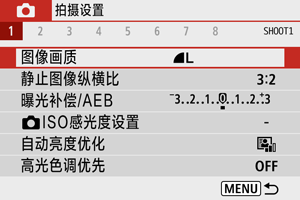
- 使用
键或转动
拨盘选择二级设置页。
- 使用
-
选择项目。
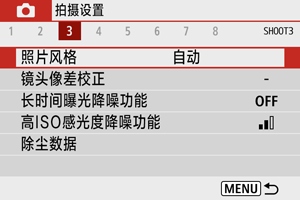
- 使用
键选择项目,然后按
按钮。
- 使用
-
选择选项。
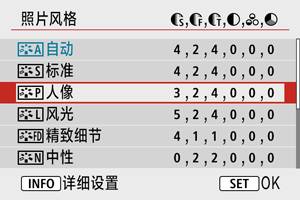
- 使用
或
键选择选项。(某些选项可通过
键选择,其他选项可通过
键选择。)
- 以蓝色显示当前设置。
- 使用
-
设定选项。
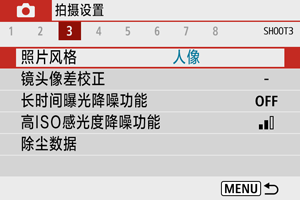
- 按
按钮进行设定。
- 如果更改默认设置,新设置会以蓝色显示(只适用于[
]设置页下的菜单项目)。
- 按
-
退出设置。
- 按两次
按钮退出菜单并返回拍摄就绪状态。
- 按两次
注意事项
- 以下介绍的菜单功能假定显示菜单屏幕。
- 要取消操作时,按
按钮。
设为[: 菜单显示: 标准]时
-
显示菜单屏幕。
- 按
按钮显示菜单屏幕。
- 按
-
选择设置页。
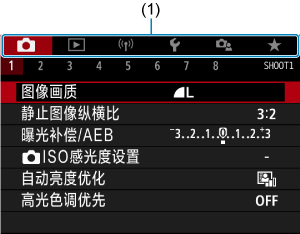
- 按
按钮可在主设置页(1)之间进行切换。
- 使用
键或转动
拨盘选择二级设置页。
- 此后,操作与设为[
: 菜单显示: 引导]时的相同。请参阅设为[
: 菜单显示: 引导]时,从步骤5开始操作。
- 要退出设置,按一次
按钮。
- 按
灰显的菜单项目
示例:设为[高光色调优先]时
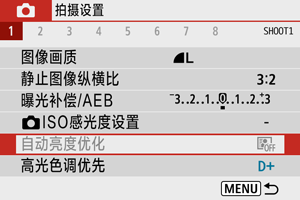
灰显的菜单项目无法设置。如果菜单项目因另一功能设置而无效,将以灰色显示。
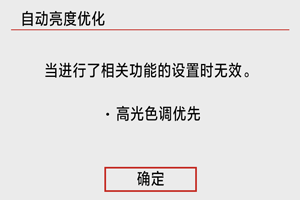
通过选择灰显的菜单项目并按按钮,可以查看使之无效的功能。
如果取消使之无效功能的设置,灰显的菜单项目将会变成可设置。
注意
- 您可能无法看到使某些灰显的菜单项目无效的功能。